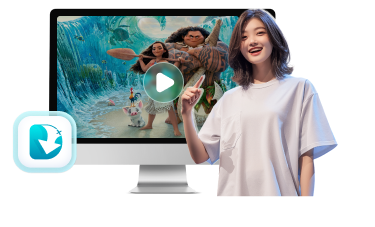想要在電腦上觀看 Disney+ 影片,推薦使用 VideoHunter Disney+ Video Downloader 將影片下載到電腦,它內建官方瀏覽器直連官網,能夠在軟體內正常播放觀看影片,亦能批量下載高清的 Disney+ 電影、劇集,匯出高質量檔案永久珍藏,非常實用!
Disney+ 有超多精彩的電影、劇集,平時放假休閒時間越來越多人在上面追影消遣了,有些網民不滿足於手機 APP 的螢幕大小,想要在電腦上觀看 Disney+ 影片,卻不知道 Disney+ 電腦版該如何使用。別著急,本篇文章就為你帶來迪士尼電腦版的詳細資訊以及安裝指南,更有超強影片下載工具推薦,繼續閱讀下去吧,不容錯過!
Disney+ 可以在電腦上看嗎?
Disney+ 究竟能否在電腦上觀看呢?答案是肯定的!不論是 Windows PC 還是 Mac 都可以透過 Disney+ 網頁版來觀看影片。
針對 Windows 電腦:
- Chrome 71 以上版本、Firefox 68 以上版本的瀏覽器:Windows 7 或更新版本
- Edge 瀏覽器:Win 10 或更新版本
針對 MacBook 或 iMac 電腦:
- Safari 11 以上版本的瀏覽器:macOS 10.12 Sierra 或更新版本
- Chrome 75 以上版本瀏覽器:macOS 10.10 Yosemite 或更新版本
- Firefox 68 以上版本的瀏覽器:macOS 10.9 Mavericks 或更新版本
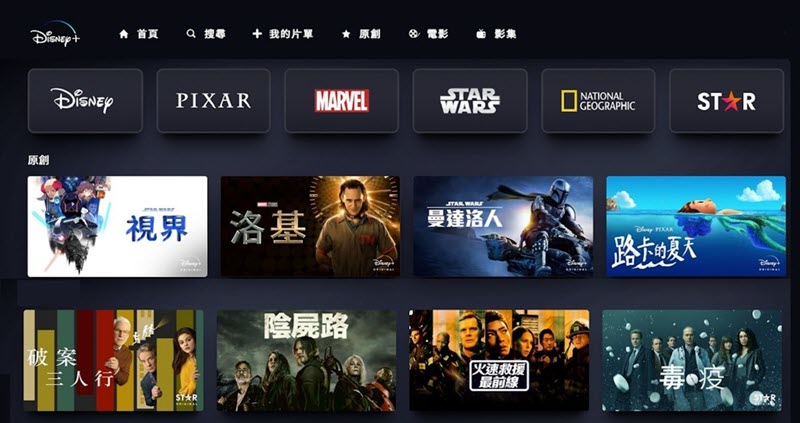
另外需要注意的是,雖然 Disney+ 也有電腦版 APP,但僅支援在 Windows 10/11 與平板電腦上安裝使用,macOS 作業系統暫時無法安裝 APP,亦不能離線下載影片。
Disney+ 電腦版 APP 有什麼功能特點?
Disney+ 電腦版 APP 功能其實跟網頁版差不多,都能夠搜尋影片、在線播放影片,不管是什麼類型的劇集都能夠在 APP 上在線觀看,並且訂閱方案是與網頁版共通的。
它們較大的不同是,網頁版影片播放畫質最多只能 720P,電腦版 APP 可以到達高清 1080P 的畫質。
由於目前迪士尼加電腦版 APP 和網頁版都不支援下載影片,若想要下載離線影片,推薦使用 VideoHunter Disney+ Video Downloader,它能批量將 Disney+ 各類影片下載到 Windows、iMac、MacBook 電腦,以便隨時觀看。
如何在電腦下載並安裝 Disney+ APP?
那麼該如何在 Windows 電腦下載安裝 Disney+ APP 呢?這個部分就為大家介紹詳細的步驟。需要注意的是,在下載應用程式之前,請先檢查作業系統是否為 Win10/11。確認無誤後可以根據以下步驟操作:
安裝 Disney+ Chrome APP:
- 電腦開啟 Disney+ 官網,登錄帳號。
- 點擊 URL 搜尋欄右側的「下載」圖示,點選將此網站安裝為 APP,並確認下載。
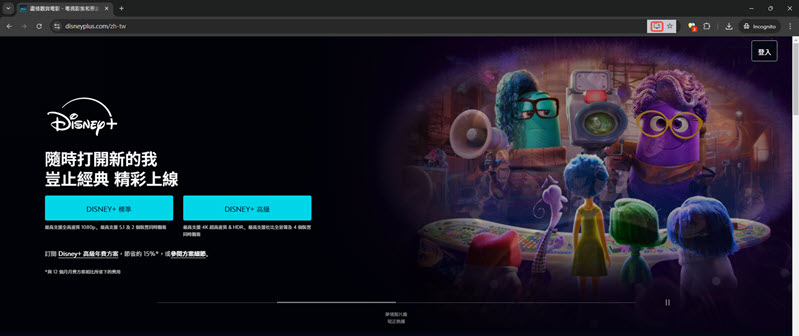
- 等待下載完畢,開啟「開始」功能表就能夠看見 Disney+ APP 了,你還可以將它釘選到工作列。
Chrome APP 屬於 PWA 漸進式網路應用程式,其介面與網頁版一致,只是省去了啟動瀏覽器進入 Disney+ 的步驟,提供了應用程式啟動入口。真正的 Windows APP 需要從 Microsoft Store 下載。以下是從 Microsoft Store 安裝軟體的步驟:
- 前往商店頁面,搜尋「Disney+」。
- 點選「取得」,等待電腦完成下載安裝。
如何從電腦下載迪士尼高清影片離線觀看?【必學技巧】🔥
雖然你可以在電腦安裝 Disney+ APP,但是它並不支援下載迪士尼影片,只支援在線觀看。若想要隨心離線觀影、永久儲存喜歡的迪士尼電影、劇集,小編更推薦使用 VideoHunter Disney+ Video Downloader,它能批量下載各類影片到電腦,匯出高質量的 MP4/MKV/MOV 檔案。
更值得一提的是,你可以在軟體內正常使用影音平台的影片瀏覽影片、電影播放等功能,輔以影片下載服務,可謂是進階版 Disney+ 電腦 APP!
下載 Disney+ 影片到電腦,僅需 4 步:
-
在電腦上安裝 VideoHunter 高清影片下載器後開啟軟體,在主介面中選擇 Disney+ 進入官網。
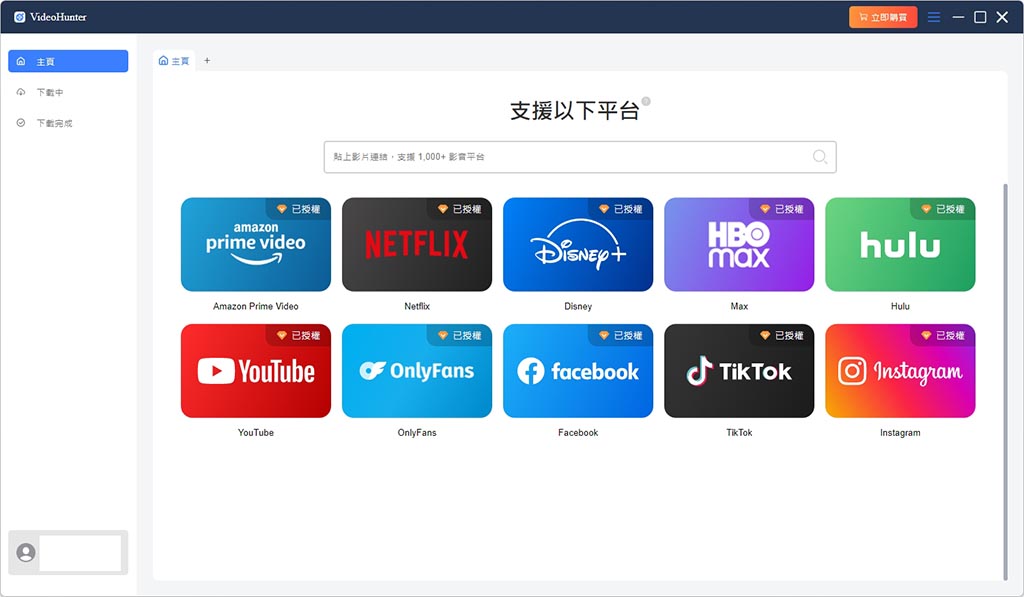
-
搜尋想要下載的 Disney+ 影集/劇集/節目,在搜尋結果頁面點擊右側的「+」解析按鈕,開始解析影片。
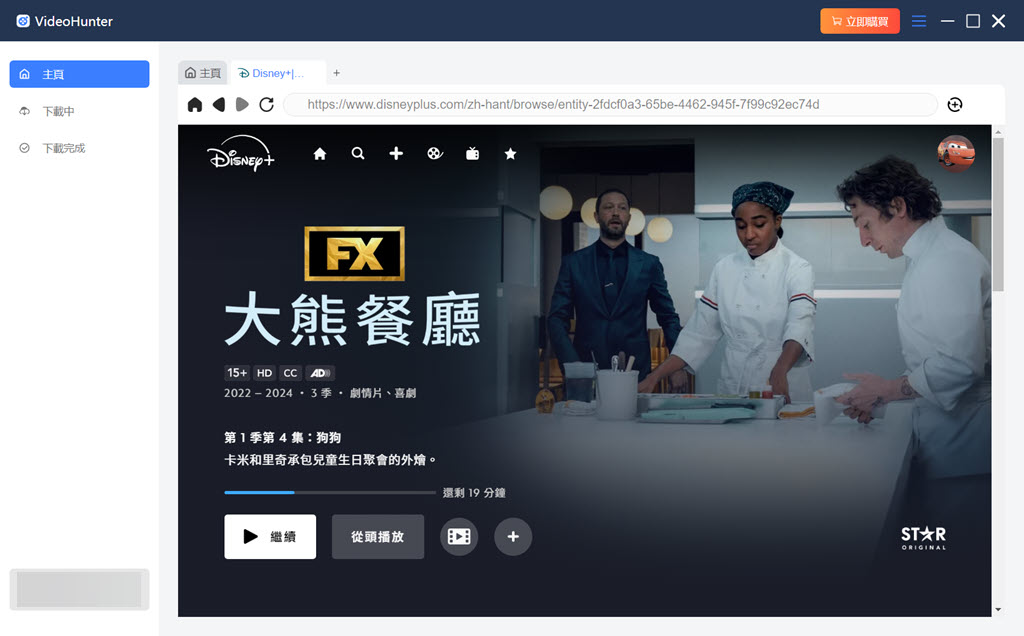
-
在彈出的視窗中設定影片的匯出格式、字幕語言等,再點擊「下載」按鈕。
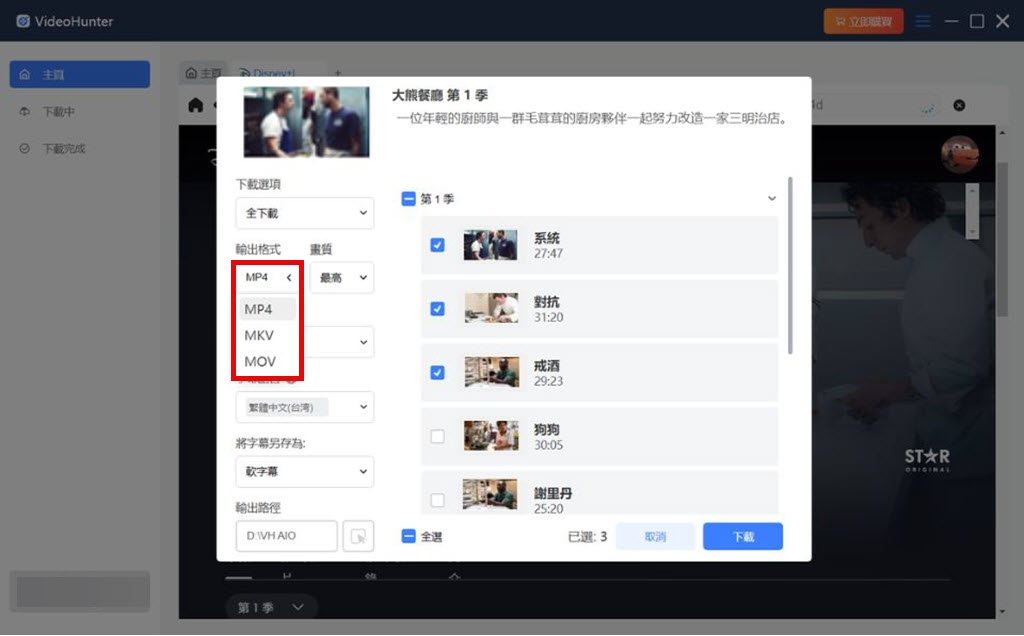
-
待影片下載完畢後,點擊程式內左側的「下載完成」按鈕,就能夠看見已下載的 Disney+ 影片了。
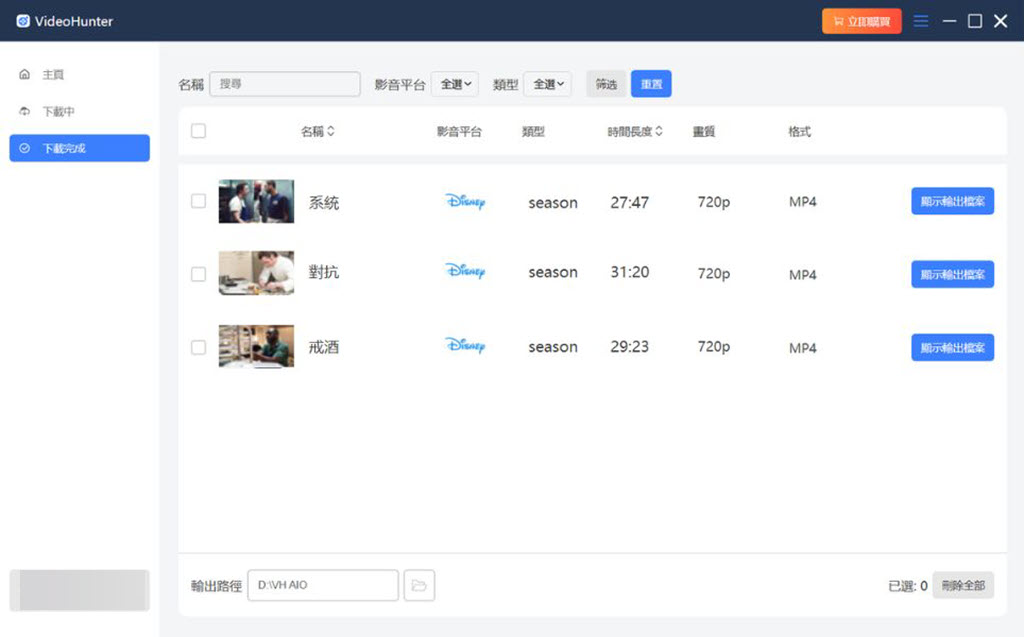
總結
Disney+ 電腦版 APP 雖然比網頁版稍微穩定,畫質也會更好一點,但是它也僅能夠在線觀看迪士尼影片,無法從 下載影片離線觀看。若想要永久儲存喜愛的迪士尼影片,也想要離線隨時觀影,可以嘗試使用 VideoHunter Disney+ Video Downloader 這款「進階版」電腦 APP 將海量影片下載到電腦!
關於 Disney+ 電腦版的常見問題
如何在 Mac 安裝 Disney+ 電腦端 APP?
迪士尼官方沒有推出 Mac 版的 APP,若想要在 Mac 上觀影,可以使用瀏覽器在網頁版觀看,或是安裝 VideoHunter 進行觀看,它內建瀏覽器能直接搜尋影片並在程式中觀看,若有喜歡的影片還能夠一鍵解析並下載,方便高效。
Disney+ 電腦版應用程式支援 4K 畫質嗎?
不支援,目前 Disney+ 電腦版應用程式最多只能到 1080P HD 的畫質,即時電腦螢幕是 4K 畫質,但程式本身能解析出的影片質量僅能夠達到 1080P。
電腦版 Disney+ 不能看怎麼辦?
遇到電腦版 Disney+ 不能看,可以先重啟 APP 看看,若還是不行,嘗試刪掉 APP 再重新安裝,若還是不奏效,再改用瀏覽器在網頁版中觀看影片。